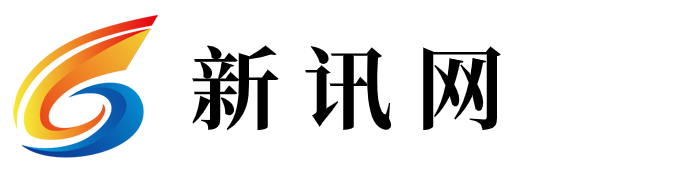电脑开机没反应键盘灯不亮(电脑开机没反应)

关于电脑开机没反应键盘灯不亮,电脑开机没反应这个问题很多朋友还不知道,今天小六来为大家解答以上的问题,现在让我们一起来看看吧!
1、故障现象一:打开电源,按下开机按钮后,电脑无任何动静。
2、 分析:此时电源应向主板和各硬件供电,无任何动静说明是供电部分出了问题。
3、(包括主板电源部分) 检查思路和方法: 市电电源问题,请检查电源插座是否正常,电源线是否正常。
4、 2、机箱电源问题,请检查是否有5伏待机电压,主板与电源之间的连线是否松动,如果不会测量电压可以找个电源调换一下试试。
5、 3、主板问题,如果上述两个都没有问题,那么主板故障的可能性就比较大了。
6、首先检查主板和开机按钮的连线有无松动,开关是否正常。
7、可以将开关用电线短接一下试试。
8、如不行,只有更换一块主板试试了。
9、(注意:应尽量找型号相同或同一芯片组的板子,因为别的主板可能不支持你的CPU和内存) 故障现象二:按下开机按钮,风扇转动,但显示器无图象,电脑无法进入正常工作状态。
10、 分析:风扇转动说明电源已开始供电,显示器无图象,电脑无法进入正常工作状态说明电脑未通过系统自检,主板BIOS设定还没输出到显示器,故障应出在主板,显卡和内存上。
11、但有时劣质电源和显示器损坏也会引起此故障。
12、 检查思路和方法: 如果有报警声,说明自检出了问题。
13、报警声是由主板上的BIOS设定的。
14、BIOS有两种,分别为AMI和AWARD。
15、大多数主板都是采用AWARD的BIOS。
16、 AWARD的BIOS设定为: 长声不断响:内存条未插紧。
17、 一短:系统正常启动。
18、 两短:CMOS设置错误,需重新设置。
19、 一长一短:内存或主板错误。
20、 一长两短:显示器或显卡错误。
21、 一长三短:键盘控制器错误。
22、 一长九短:主板BIOS的FLASH RAM或EPROM错误。
23、 AMI的BIOS设定为: 一短:内存刷新故障。
24、 两短:内存ECC校验错误。
25、 三短:系统基本内存检查失败。
26、 四短:系统时钟出错。
27、 五短:CPU出现错误。
28、 六短:键盘控制器错误。
29、 七短:系统实模式错误。
30、 八短:显示内存错误。
31、 九短:BIOS芯片检验错误。
32、 一长三短:内存错误。
33、 一长八短:显示器数据线或显卡未插好。
34、 2、如果没有报警声,可能是喇叭坏了,请按下列步骤进行。
35、 A、检查内存,将内存取出用橡皮将插脚擦干净,换个插槽插实试机。
36、如果有两根以上的内存共用的,请只用一根内存试机。
37、 B、检查显卡,检查显卡是否插实,取出后用橡皮将插脚擦干净安装到位后再试机。
38、然后将显卡与显示器连线拔掉再试机,看是否进入下一步自检。
39、如有可能更换一个显卡试试。
40、 C、检查主板,首先将主板取出放在一个绝缘的平面上(如书或玻璃),因为有时机箱变形会造成主板插槽与板卡接触不良。
41、检查主板各插槽是否有异物,插齿有没有氧化变色,如果你发现其中的一两个插齿和其他的插齿颜色不一样,那肯定是氧化或灰尘所致,请用小刀将插齿表面刮出本色,再插上板卡后试机。
42、然后检查主板和按钮之间的连线是否正常,特别是热启动按钮。
43、最后,用放电法将BIOS重置试试。
44、方法是将主板上的钮扣电池取下来,等五分钟后再装上,或直接将电池反装上两秒钟再重新装好,然后试机看是否正常。
45、如果有条件更换一块主板试试。
46、 D、检查CPU,如果是CPU超频引起的故障,那么上面将BIOS重置应该会解决这个问题,如果没超频那么检查风扇是否正常,实在不行更换CPU试一下。
47、 E、电源不好也会出现这种现象,有条件更换电源试试。
48、 F、如果上边讲的方法无法解决问题,请将除CPU,主板,电源,内存,显卡之外的硬件全部拔下,然后试机看是否正常。
49、如果正常,在排除电源和主板出现问题的可能性之后,用下面故障现象四的方法解决。
50、如果试机不正常,那么将这几个元件分别更换试试。
51、 故障现象三:开机后,显示器无图像,但机器读硬盘,通过声音判断,机器已进入操作系统。
52、 分析:这一现象说明主机正常,问题出在显示器和显卡上。
53、 检查思路和方法:检查显示器和显卡的连线是否正常,接头是否正常。
54、如有条件,更换显卡和显示器试试。
55、 故障现象四:开机后已显示显卡和主板信息,但自检过程进行到某一硬件时停止。
56、 分析:显示主板和显卡信息说明内部自检已通过,主板,CPU,内存,显卡,显示器应该都已正常(但主板BIOS设置不当,内存质量差,电源不稳定也会造成这种现象)。
57、问题出在其他硬件的可能性比较大。
58、(一般来说,硬件坏了BIOS自检只是找不到,但还可以进行下一步自检,如果是因为硬件的原因停止自检,说明故障比较严重,硬件线路可能出了问题)。
59、 检查思路和方法: 解决主板BIOS设置不当可以用放电法,或进入BIOS修改,或重置为出厂设置(查阅主板说明书就会找到步骤)。
60、关于修改方面有一点要注意,BIOS设置中,键盘和鼠标报警项如设置为出现故障就停止自检,那么键盘和鼠标坏了就会出现这种现象。
61、 2、如果能看懂自检过程,那么一般来说,BIOS自检到某个硬件时停止工作,那么这个硬件出故障的可能性非常大,可以将这个硬件的电源线和信号线拔下来,开机看是否能进入下一步自检,如可以,那么就是这个硬件的问题。
62、 3、如果看不懂自检过程,请将软驱,硬盘,光驱的电源线和信号线全部拔下来,将声卡,调制解调器,网卡等板卡全部拔下(显卡内存除外)。
63、将打印机,扫描仪等外置设备全部断开,然后按硬盘,软驱,光驱,板卡,外置设备的顺序重新安装,安装好一个硬件就开机试,当接至某一硬件出问题时,就可判定是它引起的故障。
64、 故障现象五:通过自检,但无法进入操作系统。
65、 分析:这种现象说明是找不到引导文件,如果不是硬盘出了问题就是操作系统坏了。
66、 检查思路和方法: 检查系统自检时是否找到硬盘,如看不懂自检可以用启动盘重试,放入带光牒启动的光盘或启动软盘,将BIOS内设置改为由光驱(软驱)引导。
67、重新开机进入A盘后,打入“C:”回车 2、如能进入C盘,说明操作系统出问题。
68、重新安装操作系统; 3、如不能进入C盘,说明硬盘或者分区表损坏。
69、用分区软件判断是否可以分区,如不可以分区说明硬盘坏了,反之是分区表损坏。
70、重新分区可以解决故障。
71、 故障现象六:进入操作系统后不久死机。
72、 分析:进入操作系统后死机的原因很多,这里只探讨硬件问题,从硬件方面考虑。
73、问题应出在内存、电源、CPU、和各个硬件的散热这几个方面。
74、 检查思路和方法: 打开机箱,观察显卡,CPU电源的风扇是否都正常转动,散热片上是否灰尘较多,机箱内是否较脏(如果清理灰尘一定要停电进行)。
75、用手摸硬盘是否较热,正常状态比手微热。
76、如果烫手,可以确定硬盘有问题。
77、 2、如CPU超频,请降频使用。
78、 3、电源,内存和主板质量不好引起的故障只能通过分别调换后试机来确定。
79、 系统打开了以后 风扇有转动 灯也亮了 就是显示屏没显示出来 显示屏的 灯也还是跟没开机一样 一闪一闪的 怎么办 先把主机后面的插上去的线全部拔掉, 按开机按钮15下,这样做是给主机放静电,有时候天气变化会有静电引起这问题。
80、 把那些线头按原来的样子插回去,开机看看是不是正常,如果还不行,接着往下看。
81、 再从硬件着手: 1拔掉电源, 2拆开机箱, 3压一压插在主板上的内存和卡片 4注意看一下主板的电容是不是有爆浆的现象--有的话就要送修了 5开机看看,如果正常的话,就用吧!还不正常,那么送修吧。
本文分享完毕,希望对大家有所帮助。